Videon leikkaaminen Snapchatissa: nopein ja helpoin tapa
Toinen nykyään kuuluisa sovellus on Snapchat-sovellus. Snapchat on puhelinsovellus, jonka voit asentaa iPhoneen ja Androidiin. Snapchat keskittyi ensisijaisesti henkilökohtaisiin, yksilöllisiin kuvien jakamiseen. Silti voit nyt käyttää sitä useisiin asioihin, kuten videoiden lähettämiseen ja videoneuvottelujen suoratoistoon. Toisaalta, jos olet tallentanut videon ja haluat tietää kuinka leikata video Snapchatissa, voit käyttää tätä artikkelia viitteenä.
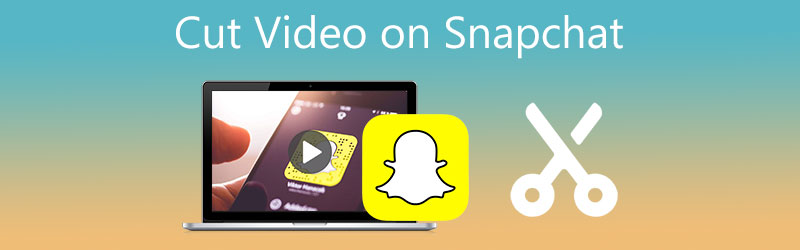
- Osa 1. Videon leikkaaminen Snapchatissa
- Osa 2. Parhaat vaihtoehdot videon leikkaamiseen Snapchatia varten
- Osa 3. Usein kysyttyä videon leikkaamisesta Snapchatissa
Osa 1. Videon leikkaaminen Snapchatissa
Tässä on yksinkertainen ja helpoin tapa leikata Snapchat-video.
Vaihe 1: Käytä Snapchatia ja tallenna video kamerallasi tai tuo se kameran rullasta tai snap-kirjastosta painamalla näytön kuvaketta.
Vaihe 2: Kun olet lopettanut videon ottamisen, voit nyt leikata sen napauttamalla leikettä näytön alaosassa. Siirrä sitten sen osan liukusäädintä, josta haluat leikata videon.
Vaihe 3: Jos olet tyytyväinen leikatun videosi tulokseen Snapchatissa, voit nyt napsauttaa Tallentaa -kuvaketta alla ja tarkista laitteesi lopullinen tulos Kameran rulla.
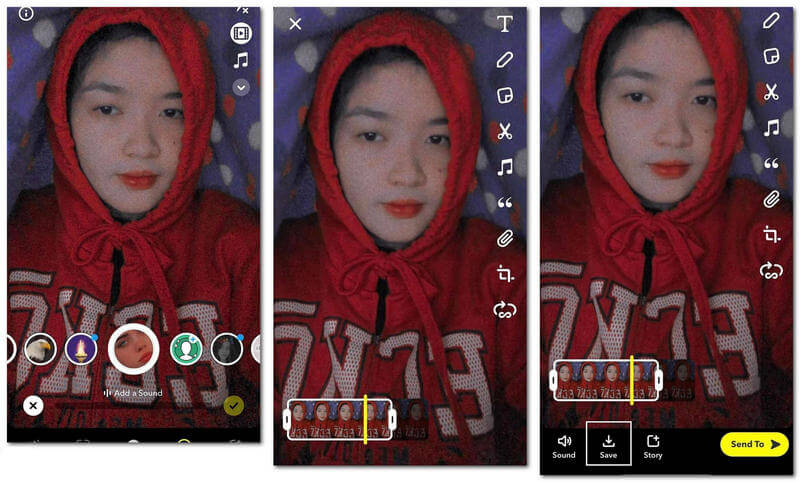
Osa 2. Parhaat vaihtoehdot videon leikkaamiseen Snapchatia varten
Tässä osassa esittelemme muita tapoja leikata Snapchat-videota. Katso kumpi on kätevämpi.
1. Vidmore Video Converter
Vidmore Video Converter kannattaa kokeilla, jos olet tallentanut videon Snapchatissa ja haluat leikata sen Windows- tai Mac-laitteellasi. Monipuolisuuden vuoksi tämä esine on pakollinen, kun tutkit laitettasi. Vidmore toimii sekä Mac- että Windows-tietokoneissa. Tämän seurauksena ne toimivat moitteettomasti molempien laitteiden kanssa. Merkittävämpää on sen kyky muuttaa kuka tahansa käyttäjä pikaeditoriksi intuitiivisten muokkaustyökalujensa ansiosta.
Lisäksi voit muuntaa kaikenlaista sisältöä, mukaan lukien videot, kuvat ja äänileikkeet, mihin tahansa muotoon. Lukuisia ihmisiä kiinnostaa Vidmore, koska se pystyy mukautumaan tietokoneella toistettaviin videotiedostoihin. Jos mietit kuinka leikata Snapchat-video tällä käyttäjäystävällisellä ohjelmalla, menetelmät ovat alla.
Vaihe 1: Lataa Video Cutter Snapchatia varten
Voit asentaa ohjelmiston valitsemalla sopivan ladata vaihtoehto alla olevasta luettelosta. Ennen kuin ohjelmisto toimii oikein tietokoneellasi, sinun on ensin asennettava käynnistysohjelma.
Vaihe 2: Lisää leikattava videoleike
Kun napsautat Lisää tiedostoja -painiketta näytön vasemmassa yläkulmassa, videomateriaalin lisääminen editointia varten alkaa. Tai voit painaa Plus symboli näytön keskellä.
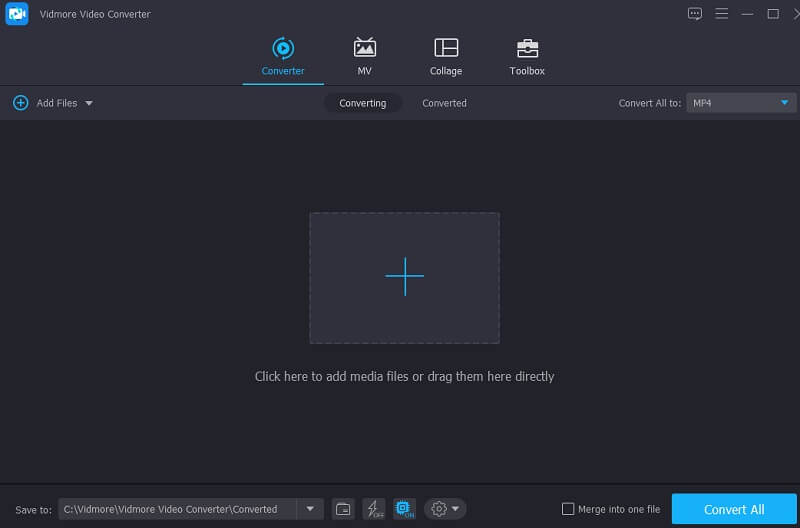
Vaihe 3: Siirry leikkausosaan
Pääset videon leikkausalueelle napauttamalla Sakset -kuvaketta videon alla. Saatat nähdä leikkuutyökalut uudessa ikkunassa, kun napsautat symbolia. Seuraavaksi sinun on asetettava videoleikkeen alkamis- ja päättymisajat. Tallenna työsi ja sulje ikkuna napsauttamalla Tallentaa -painiketta.
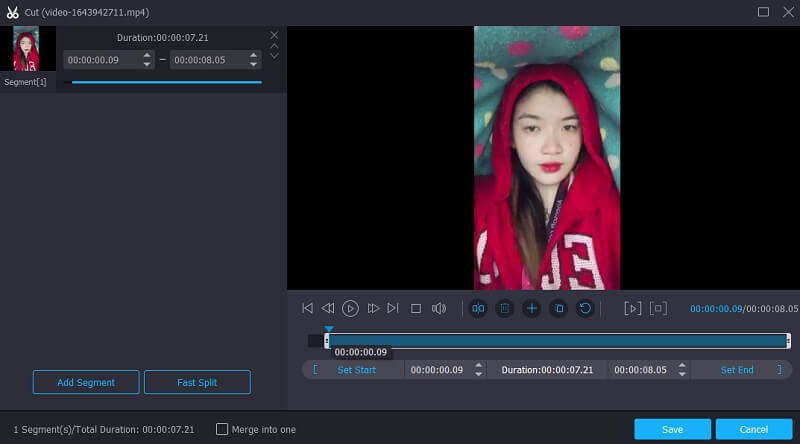
Vaihe 4: Tallenna leikattu Snapchat-video
Kun olet tyytyväinen lopputulokseen, voit tallentaa leikatun videon valitsemalla sen ja napsauttamalla aikajanan alaosassa olevaa Muunna kaikki -kuvaketta.
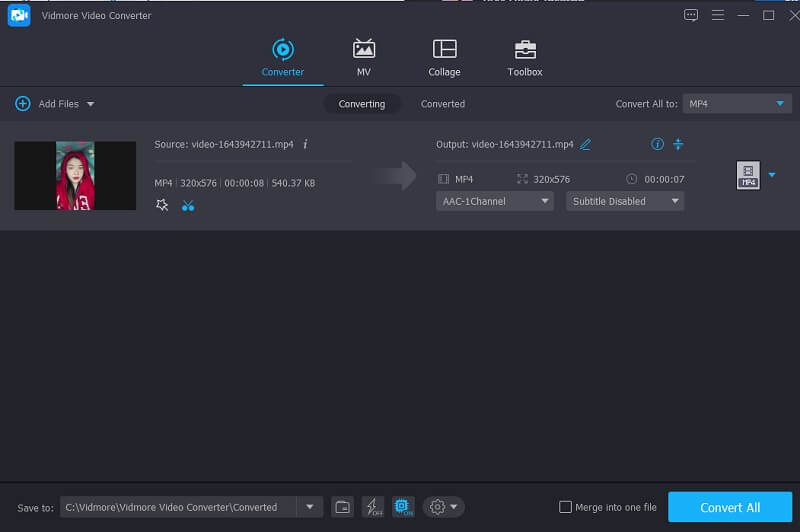
2. CapCut
CapCut sisältyy myös markkinoiden parhaisiin videoeditoreihin. Sitä voidaan käyttää korvaavana työkaluna auttamaan sinua tarvittaessa Snapchat-videon leikkaamisessa. Se antaa sinulle mahdollisuuden lisätä videoidesi houkuttelevuutta katsojien silmissä käyttämällä useita tekniikoita. Tätä työkalua käytettäessä elokuvien editointi on helppoa, koska käytettävissä on erilaisia suodattimia ja saumattomia visuaalisia tehosteita. Voit käyttää sitä myös videoleikkeiden muokkaamiseen, koska se tarjoaa useita vaihtoehtoja, joista voit valita niitä editoidessasi.
Ei pitäisi olla yllättävää, että useimmat käyttäjät ovat innostuneet tästä videonmuokkausohjelmasta. Voit seurata alla olevia kolmea yksinkertaista vaihetta saadaksesi selville, kuinka Snapchat-video leikataan helposti CapCutin avulla.
Vaihe 1: Hanki CapCut-sovellus Google Play Kaupasta. Kun olet avannut sen, valitse leikattava video napsauttamalla Uusi projekti kuvaketta näytön alareunassa.
Vaihe 2: Napsauta sitten oikealla olevaa videoleikettä, jotta se voidaan muokata. Säädä tarvittaessa videoleikkeen toistopäätä ja vedä se haluamaasi kestoon sen jälkeen, kun se on otettu käyttöön.
Vaihe 3: Lopuksi, kun olet leikannut videoleikkeen, napsauta Tallentaa vaihtoehto tehdä muutokset pysyviksi tietokoneellasi.
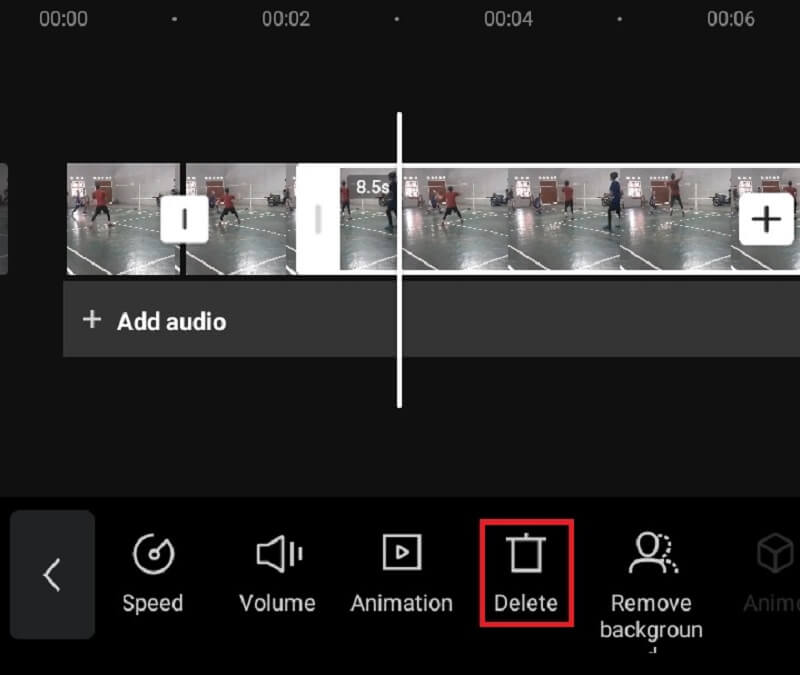
3. KineMaster
Asenna KineMaster-ohjelmisto Android-älypuhelimeesi oppiaksesi leikkaamaan Snapchat-videon. Se on suosittu niiden keskuudessa, jotka haluavat päivittää videomateriaaliaan. Nykyään se on hyvin tunnettu sovellus. KineMaster on erinomainen vaihtoehto tutkittavaksi, jos olet uusi videoeditoinnin parissa. Lisäksi jo pelkästään sen tosiasian vuoksi, että tämä sovellus sisältää muokkausominaisuuksia, kuten trimmauksen, leikkaamisen ja kiertämisen, se kannattaa tarkistaa.
Useiden sisäänrakennettujen suodattimien avulla voit parantaa videoleikkeen yleistä laatua, ja voit mukauttaa asetuksia vastaamaan erityisvaatimuksiasi. Käytä tämä mielessä alla olevia ohjeita oppaana.
Vaihe 1: Lataa puhelimeesi KineMaster-sovellus. Napsauta sen jälkeen Plus symboli ja valitse leikattava video, kun ohjelmisto on ladattu.
Vaihe 2: Kun olet ladannut videon kohteeseen Aikajana, etsi Sakset symbolia napsauttamalla Tarkistaa merkki näytön reunassa. Kosketa sen jälkeen alla olevaa videota pitkään, kunnes se muuttuu keltaiseksi.
Vaihe 3: Kun se muuttuu keltaiseksi, vedä liukusäädintä vasemmalle tai oikealle, kunnes videossasi on haluamasi leikkaus. Siinä kaikki! Voit nyt tallentaa leikatun Snapchat-videon.
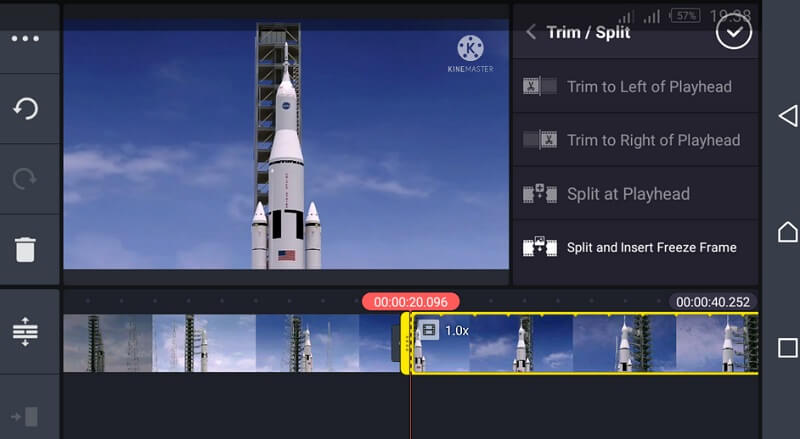
Lue lisää:
Merkittäviä tapoja lisätä musiikkia Snapchat-videoon: Vaiheittainen opas
MKV-tiedostojen jakaminen Macissa ja Windowsissa: Online- ja offline-tavat
Osa 3. Usein kysyttyä videon leikkaamisesta Snapchatissa
Mikä on Snapchat-videon enimmäiskesto?
Yksi Snapchat-video voi kestää jopa 60 sekuntia.
Onko mahdollista käyttää Snapchatia tietokoneella?
Kyllä, mutta Snapchat, kuten me kaikki tiedämme, on ensisijaisesti suunniteltu älypuhelinten käyttäjille ja se on optimoitu käytettäväksi iPhonessa ja Android-laitteissa PC:n sijaan.
Onko mahdollista leikata Snapchat-videota verkossa?
Kyllä, voit leikata videon verkossa. Jotkut näistä ohjelmista ovat Clideo, 123 Apps ja ClipChamp.
Johtopäätös
Tiedät nyt kuinka leikata Snapchat-video noudattamalla yllä annettuja ohjeita. Koska Snapchatilla on kuitenkin rajoitetut muokkaustyökalut, voit kokeilla vaihtoehtoista videoleikkuria Snapchat-videolle.


